Outlook でメールを自動削除する理由は何ですか? Microsoft Outlook には、電子メール メッセージが到着するとすぐに読み取って、通常のメールとジャンク/スパム メールに分類できる優れたスパム フィルターが備わっていることはご存知でしょう。したがって、メールは受信箱または迷惑メール フォルダーに送信されます。この機能を使用すると、電子メール メッセージを自動削除するように MS Outlook を設定する必要がなくなる場合があります。それともそうしますか?
ジャンク フォルダーをクリーンアップするために、ジャンク フォルダーに移動してメッセージを 1 つずつ削除したい人がいるでしょうか。ただし、Microsoft Outlook は重要で使用可能な電子メール メッセージをスパムとしてフラグを立て、ジャンク フォルダーに移動する場合があるため、すべてのジャンク メールを自動削除するように設定することはできません。
しかし、繰り返しになりますが、望んでいないメールを送り続ける人もいます。このような問題に直面した場合、特定の人 (または特定の電子メール アドレス) からの電子メール メッセージを自動的に削除するように Microsoft Outlook を設定する方法を次に示します。
Outlook でメールを自動削除する手順
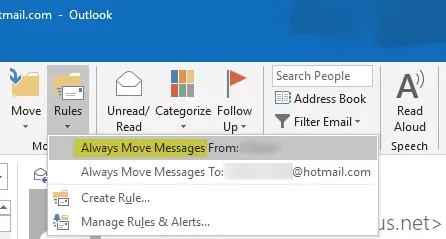
Microsoft Outlook でフィルタリングされた自動削除を有効にするために、ルールを作成します。このルールは、すべての受信電子メール メッセージをチェックし、電子メールの送信元の電子メール アドレスを確認します。電子メール アドレスがルールに設定したものと一致する場合、Outlook はそのメッセージを迷惑メール フォルダーに移動せずに削除します。メッセージを削除するには、MS Outlook はメッセージを [削除済みアイテム] フォルダーに移動します。始めましょう。
- Microsoft Outlookを開く
- 受信トレイまたは迷惑メール フォルダーで、MS Outlook で自動的に削除する送信者 (電子メール アドレス) からの電子メール メッセージを見つけます。
- [ルール] をクリックしてドロップダウン メニューを開きます (Outlook 2007 および Outlook 2010)。
- 「常にメッセージを xyz から移動する」という最初のオプションをクリックします。
- 表示されるダイアログ ボックスに、自動的に削除される電子メール メッセージが含まれるアカウントの PST ファイル内のフォルダーのリストが表示されます。 「削除済みアイテム」を選択します。
- 「OK」をクリックします
- 手順 1 ~ 6 を繰り返して、他の電子メール アドレスのルールを作成します。
これにより、選択した電子メール アドレスから電子メール メッセージを自動削除 (または [削除済みアイテム] に移動) するルールが作成されます。未読の電子メール メッセージが自動的に [削除済みアイテム] フォルダーに移動されると、MS Outlook が [削除済みアイテム] フォルダーを強調表示し、未読または削除された電子メールの数を表示するので、それがわかります。
Outlook で自動削除ルールを作成する際に問題が発生した場合、またはご質問がある場合は、コメント セクションを使用してお気軽にお問い合わせください。
今すぐ読んでください: Outlook 添付ファイルクリーンアップツール電子メールの添付ファイルの残り物や痕跡を消去します。






